Einleitung
Hier wird der Austausch des Kühlkörpers gezeigt.
Werkzeuge
Ersatzteile
-
-
Beginne an der linken Seite des Displays, auf der Seite der Ein-/Aus-Taste, und schiebe das iMac Opening Tool zwischen Das Glaspanel und das Rückgehäuse.
-
Arbeite vorsichtig! Das Glas bricht leicht, wenn es zu stark belastet wird. Erwärme die Kanten mit einem Haartrockner und löse das Klebeband ab, wenn die Raumtemperaturen niedrig sind.
-
-
-
Benutze das Werkzeug wie einen Pizzaschneider - rolle es entlang des Schlitzes und es wird den Schaumkleber in der Mitte durchschneiden.
-
Fahre mit dem Werkzeug entlang der linken Displayseite.
-
-
-
Schneide den Kleber entlang der oberen Displayseite durch.
-
Du solltest mit dem Gerät immer etwas durch den Teil vor- und zurückrollen, den du bereits durchgeschnitten hast, um so viel wie möglich von dem Kleber zu lösen.
-
-
-
Schneide den Rest des Klebers an der rechten Seite des Gehäuses bis ganz nach unten durch.
-
-
-
Beginne an der oberen rechten Ecke des iMacs und schiebe eine Plastikkarte zwischen Display und Rahmen.
-
-
-
Drehe die Plastikkarte leicht, um den Abstand zwischen Display und Rahmen zu vergrößern.
-
Bewege die Karte vorsichtig und langsam, und beanspruche das DIsplayglas nicht übermäßig. Eine Lücke von einem halben Zentimeter ist ausreichend.
-
-
-
Schiebe die Karte in Richtung der Mitte des Displays, um den Rest des Klebers an der oberen rechten Ecke durchzutrennen.
-
-
-
Schiebe die Karte wieder in die obere rechte Ecke und lasse sie dort stecken, um zu verhindern, dass der Kleber das Display wieder festklebt.
-
-
-
Schiebe eine zweite Karte in den Spalt zwischen Display und Rahmen an der oberen linken Ecke des iMacs.
-
-
-
Drehe die Karte vorsichtig nach oben, um den Abstand zwischen Display und Rahmen leicht zu vergrößern.
-
-
-
Schiebe beide Plastikkarten zwischen Display und Gehäuse und fange an, sie leicht zu drehen, um den Abstand zwischen Gehäuse und Display zu vergrößern.
-
Beginne, die obere Seite des Displays vom Rahmen hochzuheben.
-
-
-
Während du das Display mit einer Hand nach oben hältst, trenne mit der anderen Hand das Stromkabel des Displays. Achte darauf, dass du das Kabel nur an der Plastiklasche herausziehst, und nicht an den farbigen Drähten.
-
-
-
Klappe die Metalllasche am Anschluss des Display-Datenkabels mit einem Spudger hoch.
-
Ziehe das Display-Datenkabel vorsichtig aus seinem Sockel auf dem Logic Board.
-
-
-
Fasse die kleine Lasche am Ende einer der Klebestreifen an der Unterkante des Displays, ziehe sie zur Oberkante des iMacs hin und entferne sie.
-
Wiederhole das Ganze für den anderen Klebestreifen.
-
-
-
Hebe den Bildschirm nach oben aus dem Rahmen heraus und entferne ihn aus dem iMac .
-
Möglicherweise musst du an einer Seite den Bildschirm anheben, damit sich der Rest des Klebebandes ablösen lässt.
-
-
-
Entferne folgende fünf Kreuzschlitzschrauben, welche die untere Displayhalterung befestigen:
-
Vier 3,2 mm Schrauben
-
Eine 1,7 mm Schraube
-
-
-
Löse den Stecker am Kabel des rechten Lautsprechers von seinem Sockel auf dem Logic Board.
-
Ziehe den Stecker nach unten, um ihn aus dem Sockel zu lösen.
-
-
-
Entferne die beiden 10,0 mm T10 Torx Schrauben, welche den rechten Lautsprecher am Rückgehäuse befestigen.
-
-
-
Ziehe den rechten Lautsprecher oben etwas mehr als einen Zentimeter weg vom Rückgehäuse. Dadurch wird das Antennenkabel an seiner rechten Seite sichtbar.
-
-
-
Setze eine Spudgerspitze zwischen den rechten Lautsprecher und das Antennenkabel, welches entlang der rechten Seite des Lautsprechers verläuft.
-
Lasse den Spudger entlang der rechten Seite des Lautsprechers nach unten laufen, um das Antennenkabel so aus seinem Kanal herauszuholen.
-
-
-
Ziehe den rechten Lautsprecher etwa 2,5 cm zur Oberkante des iMac.
-
Hebe den rechten Lautsprecher gerade nach oben und entferne ihn vom iMac. Das braucht wahrscheinlich etwas Kraft und beide Hände. Ruckle dabei den Lautsprecher nach links und rechts.
-
-
-
Entferne folgende Torx T10 Schrauben, welche die Festplattenhalterung am Rückgehäuse befestigen:
-
Zwei 21 mm Schrauben an der linksseitigen Festplattenhalterung
-
Eine 9 mm Schraube
-
Eine 27 mm Schraube
-
-
-
Drücke mit der Spudgerspitze abwechselnd auf jeder Seite des Steckers am Kabel zum Netzschalter und lasse ihn vorsichtig aus dem Sockel "herauswandern".
-
-
-
Drücke vorsichtig mit der Spudgerspitze abwechselnd an jeder Seite des Steckers der Netzteilsteuerung nach oben, um ihn aus seinem Sockel "herauswandern" zu lassen.
-
-
-
Entferne die beiden 7,2 mm Torx T10 Schrauben, welche das Netzteil am Rückgehäuse befestigen.
-
-
-
Ziehe das Netzteil leicht hoch und aus dem Rückgehäuse heraus.
-
Drehe das Netzteil gegen den Uhrzeigersinn, so dass die rechte Seite etwa 2,5 cm höher als die linke ist.
-
-
-
Schiebe das Netzteil nach rechts um es von den Schraubenpfosten am Rückgehäuse zu befreien.
-
-
-
Drücke die Lasche am Stecker der Gleichstromversorgung zusammen und ziehe ihn gerade aus seinem Sockel auf der Rückseite des Logic Boards.
-
-
-
Drücke die Raste an der Seite des Steckers des Wechselstromkabels mit dem flachen Ende des Spudgers nach innen.
-
Halte die Raste mit dem Spudger gedrückt, fasse das Wechselstromkabel an und ziehe den Verbinder aus seinem Sockel.
-
-
-
Ziehe vorsichtig den Stecker des Lüfterkabels gerade aus seinem Sockel auf dem Logic Board.
-
-
-
Entferne die drei 12,3 mm Torx T10 Schulterschrauben, mit denen der Lüfter am Rückgehäuse befestigt ist.
-
-
-
Hebe die Festplatte am Rand, der am nächsten vom Logic Board ist, hoch und ziehe sie leicht aus ihrem Sitz.
-
-
-
Entferne die einzelne 7,2 mm Torx T10 Schraube, welche den Festplatteneinschub am Rückgehäuse befestigt.
-
-
-
Drücke abwechselnd mit der Spudgerspitze an jeder Seite des Steckers vom linken Lautsprecherkabel und lasse so den Stecker "herauswandern".
-
-
-
Fädle das linke Lautsprecherkabel aus, indem du es direkt aus seiner Halteklammer hinten am Rückgehäuse herausziehst.
-
-
-
Löse in gleicher Weise wie im vorigen Schritt die SATA Datenkabel und Versorgungskabel aus der Halteklammer.
-
-
-
Klappe den metallenen Sicherungsbügel am Stecker des Kabels zur iSight Kamera mit dem flachen Ende des Spudgers hoch.
-
Ziehe das Kabel zur iSight Kamera gerade aus seinem Sockel auf dem Logic Board.
-
-
-
Löse die vier Antennenstecker mit der flachen Kante des Spudgers von der AirPort /Bluetooth Karte.
-
-
-
Hebele den Verbinder des Kabels zur Kopfhörerbuchse mit dem flachen Ende des Spudgers aus seinem Sockel auf dem Logic Board.
-
-
-
Entferne folgende Torx T8 Schrauben, welche den Lüfterkanal am Rückgehäuse befestigen:
-
Zwei 6,3 mm Schrauben
-
Zwei 4,7 mm Schrauben
-
-
-
Entferne die vier 7,2 mm Torx T10 Schrauben, welche das Logic Board am Rückgehäuse befestigen.
-
-
-
Kippe die Oberkante des Logic Boards weg vom Rückgehäuse.
-
Hebe das Logic Board gerade hoch und aus dem iMac heraus.
-
-
-
Löse die Rasten auf jeder Seite des RAM Riegels, indem du diese gleichzeitig wegdrückst.
-
Fasse den Riegel in der oberen linken und rechten Ecke an und ziehe ihn sorgfältig gerade aus seinem Sockel.
-
-
-
Entferne die drei 12 mm Torx T8 Schrauben, die den Kühlkörper der GPU am Logic Board befestigen.
-
Darunter befinden sich noch drei Federn, entferne sie.
-
-
-
Setze das flache Ende des Spudgers zwischen CPU und Kühlkörper.
-
Verdrehe den Spudger leicht, um die CPU vorsichtig vom Kühlkörper zu hebeln.
-
Um dein Gerät wieder zusammenzusetzen, folge den Schritten in umgekehrter Reihenfolge. Benutze unsere Anleitung für Klebestreifen, um das Displayglas neu zu verkleben.





















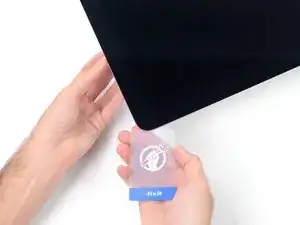
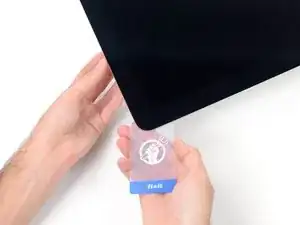
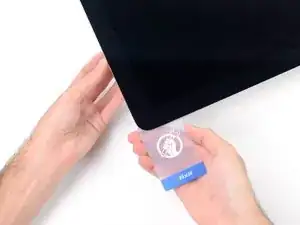





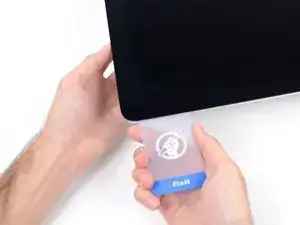
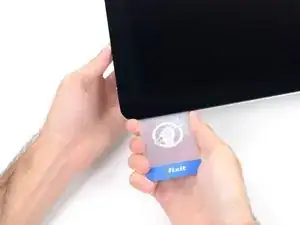


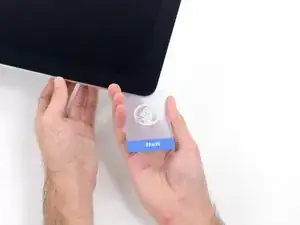




















































































































I have (21.5 inch, mid 2017, 2.3 ghz) base model same as this but not 4k. How much max ram can I install in my iMac??
Narendra Verma -
This guide contains many extra steps for what should be a straight forward, simple parts replacement without disturbing more than the display, left hand speaker and removal of 4 logic board screws for play. Nothing else except for the left hand speaker wire & iSight cable from logic board, the lower support bracket and loosening the speaker so as to move it around a bit.
For the ram, I bent a pair of cheap tweezers long ago supplied with these replacement kits to the perfect angle for holding, locating and inserting the ram into the slots under the logic bd after moving each retainer w/spudger and popping out the old. Pay attention to the orientation of the ram when removing/inserting the ram! An automotive mirror is handy along with a small flashlight for closeups. Once the ram is aligned properly substitute your fingers for the tweezers, ease it into the slot, push up & engage! Reinstall screws and all else. I have done this job successfully this way countless times. For a tweezers pic contact me!
Ross Elkins -
Additionally, if a blade is present, I install the OSx system on the blade and everything else, apps and home folders on the new SSD. You get the very fast boot off of the blade and the full ssd for all else!
Ross Elkins -